Sony XAV-E62BT: Обслуживание
Обслуживание: Sony XAV-E62BT
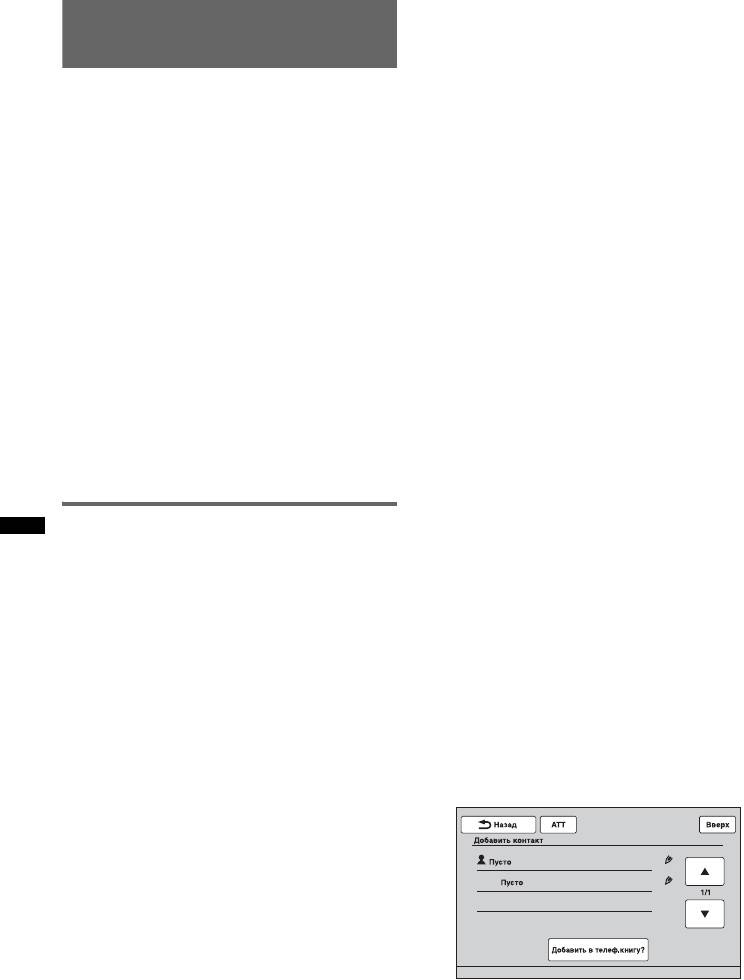
4 Нажмите “Загрузка телефонной
Обслуживание
книги”.
По завершении загрузки появляется
телефонной книги
сообщение “Завершено” и данные
телефонной книги сохраняются в этом
В телефонной книге можно сохранить до
устройстве.
300 контактов, причем для каждого
контакта можно зарегистрировать до
Прием из сотового телефона
5 телефонных номеров.
Можно передать данные телефонной
Примечания
книги из подключенного сотового
• В случае сдачи на утилизацию или передачи
телефона и принять их на этом устройстве.
автомобиля другому владельцу вместе с
установленным устройством предварительно
1 Нажмите (TOP), затем нажмите
нажмите кнопку сброса для удаления всех
“Телефон BT” в главном меню.
данных телефонной книги на данном устройстве
Появляется экран телефона Bluetooth.
во избежание их несанкционированного
использования посторонними лицами. Другим
2 Нажмите “Меню выз.”, затем
способом удалить все данные телефонной книги
нажмите “Прием телефонной
является отсоединение провода питания.
книги”.
• Загруженные из сотового телефона данные
Это устройство переходит в состояние
телефонной книги невозможно заменить более
свежими данными. Однако в результате
готовности к приему данных
некоторые данные (имя и т.п.) могут
телефонной книги.
повторяться.
3 Отправьте данные телефонной
• В случае повреждения данного устройства
книги, выполнив соответствующие
данные телефонной книги могут быть потеряны.
• При утилизации этого устройства следует
операции на подключенном
удалить данные телефонной книги путем
сотовом телефоне.
инициализации (стр. 49).
По завершении приема появляется
сообщение “Завершено” и данные
телефонной книги сохраняются в этом
Сохранение данных телефонной
устройстве.
книги
Добавление контакта путем ввода
Загрузка из сотового телефона
имени и номера
Если подключенный сотовый телефон
1 Нажмите (TOP), затем нажмите
поддерживает профиль PBAP (Phone
“Телефон BT” в главном меню.
Book Access Profile), можно загрузить
Появляется экран телефона Bluetooth.
данные телефонной книги и сохранить их
в этом устройстве.
2 Нажмите “Меню выз.”, затем
нажмите “Телефонная книга”.
1 Нажмите (TOP), затем нажмите
Отображается телефонная книга.
“Телефон BT” в главном меню.
Появляется экран телефона Bluetooth.
3 Нажмите “Добавить контакт”.
Появляется экран регистрации
2 Нажмите “Дост к тел.кн”.
контакта.
Отображается меню доступа к
телефонной книге.
3 Нажмите “Доступ” для выбора
памяти, в которой хранятся данные
телефонной книги.
Для загрузки данных, сохраненных во
внутренней памяти сотового телефона,
установите значение “Память”.
Для загрузки данных с SIM-карты
установите значение “SIM”.
4 Нажмите “Пусто” в первой строке.
Появляется экран ввода имени.
44
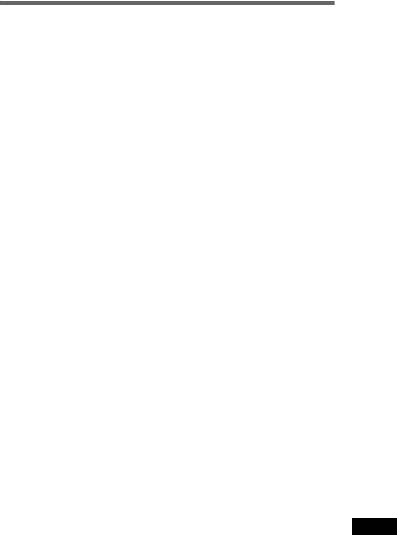
5 Введите имя с помощью
Поиск в телефонной книге
символьных кнопок, затем нажмите
“OK”.
сотового телефона
Подробнее о применении клавиатуры
Если подключенный сотовый телефон
см. в разделе “О клавиатуре и
поддерживает профиль PBAP (Phone
редактировании имени” на стр. 46.
Book Access Profile), на этом устройстве
Снова появляется экран регистрации
можно выполнить поиск данных в его
контакта.
телефонной книге.
6 Нажмите “Пусто”.
Кроме того, можно выполнить вызов
Появляется экран ввода номера.
контакта или добавить контакт в
телефонную книгу этого устройства.
7 С помощью номерных кнопок
введите телефонный номер, затем
1 Нажмите (TOP), затем нажмите
нажмите “OK”.
“Телефон BT” в главном меню.
Появляется экран выбора типа
Появляется экран телефона Bluetooth.
телефонного номера.
2 Нажмите “Дост к тел.кн”.
8 Нажмите нужный тип телефонного
Отображается меню доступа к
номера.
телефонной книге.
Снова появляется экран регистрации
контакта.
3 Нажмите “Доступ” для выбора
Для ввода других телефонных номеров
памяти, в которой хранятся данные
повторно выполните шаги с 6 по 8.
телефонной книги.
Для поиска данных во внутренней
9 Нажмите “Добавить в
памяти сотового телефона установите
телеф.книгу?”.
значение “Память”.
Контакт добавляется в телефонную
Для поиска данных на SIM-карте
книгу.
установите значение “SIM”.
4 Нажмите “Поиск в телефонной
Добавление контакта из журнала
книге”.
вызовов
Появляется телефонная книга
подключенного сотового телефона.
1 Нажмите (TOP), затем нажмите
“Телефон BT” в главном меню.
5 Выберите нужный контакт.
Появляется экран телефона Bluetooth.
1 В списке инициалов нажмите
2 Нажмите “Меню выз.”, затем
инициал, соответствующий
нажмите “Последний звонок”.
контакту.
Отображается журнал со списком
2 В списке имен нажмите имя
вызовов.
контакта.
Для прокрутки списка нажимайте v/V.
3 В списке номеров нажмите
3 Нажмите элемент для добавления в
телефонный номер.
телефонную книгу.
Отображается экран с запросом на
Отображается экран с запросом на
подтверждение контакта.
подтверждение контакта.
4 Нажмите “Сохр.в тел.книге”.
Появляется экран ввода имени.
Вызов контакта
Нажмите телефонный номер для вызова,
5 Введите имя с помощью
затем нажмите “Да” для подтверждения.
символьных кнопок, затем нажмите
“OK”.
Добавление контакта в
Подробнее о применении клавиатуры
см. в разделе “О клавиатуре и
телефонную книгу этого
редактировании имени” на стр. 46.
устройства
Контакт добавляется в телефонную
Нажмите “Сохр.в тел.книге”, затем
книгу.
нажмите “Да” для подтверждения.
45

4 Нажмите нужный вариант
Удаление данных телефонной
редактирования.
книги
Действие Чтобы
Удаление всех данных
Нажмите
отредактировать
телефонной книги с этого
“Редактировать
имя контакта.
устройства
имя”
Введите новое имя,
затем нажмите
1 Нажмите (TOP), затем нажмите
“OK”.
“Телефон BT” в главном меню.
Появляется экран телефона Bluetooth.
Нажмите
добавить
“Добавить
телефонный номер
2 Нажмите “Меню выз.”, затем
номер”
в данные контакта.
нажмите “Телефонная книга”.
Введите
Отображается телефонная книга.
телефонный номер,
3 Нажмите “Удалить все”.
затем нажмите
Отобразится экран подтверждения.
“OK”.
4 Нажмите “Да”.
Нажмите
удалить выбранный
Все данные телефонной книги
телефонный
телефонный номер.
удаляются.
номер в списке
Нажмите “Удалить
номер”, затем
Удаление отдельного контакта из
нажмите “Да”.
телефонной книги
О клавиатуре и редактировании
1 Выполните приведенные выше
имени
шаги 1 - 2.
2 Выберите контакт, который
необходимо удалить.
1 В списке инициалов нажмите
инициал, соответствующий
контакту.
2 В списке имен нажмите имя
контакта.
3 Нажмите “Удалить контакт”.
Отобразится экран подтверждения.
4 Нажмите “Да”.
Действие Чтобы
Контакт удаляется из телефонной
книги.
Нажмите “ABC”
изменить регистр.
или “abc”
Редактирование контакта
Нажмите нужную
ввести символ.
символьную
1 Нажмите (TOP), затем нажмите
кнопку
“Телефон BT” в главном меню.
Появляется экран телефона Bluetooth.
Нажмите “123” переключиться на
цифровую
2 Нажмите “Меню выз.”, затем
клавиатуру.
нажмите “Телефонная книга”.
Отображается телефонная книга.
Нажмите нужную
ввести цифру/
цифровую/
символ.
3 Выберите контакт, данные которого
символьную
необходимо отредактировать.
кнопку
1 В списке инициалов нажмите
инициал, соответствующий
Нажмите
ввести пробел.
контакту.
“Пробел”
2 В списке имен нажмите имя
Нажмите удалить символ.
контакта.
46
Оглавление
- Внимание
- Содержание
- Примечания Примечания относительно относительно установки безопасности
- Авторские права
- Примечания
- Воспроизводимые диски и символы, используемые в данной инструкции по эксплуатации
- Расположение и функции органов управления/ разъемов
- Выполнение начальной установки Сброс параметров
- Прослушивание радиопередач
- Сохранение и прием
- RDS
- Воспроизведение дисков
- Настройка параметров Использование функций аудио PBC (контроль
- Dolby D 3 / 2 . 1
- Повторное
- Прямой поиск во время
- Повторное
- Прослушивание музыки,
- Воспроизведение iPod
- Установка режима
- Повторное Непосредственная воспроизведение и работа с iPod воспроизведение в — управление пассажира случайной
- Отображение списка
- Использование команд
- Перед использованием
- Согласование
- Подключение
- Телефонные вызовы в режиме громкой связи
- Обслуживание
- Обслуживание данных
- Аудиопотоки
- Параметры Bluetooth
- Выбор качества звука
- Оптимизация звучания
- Конфигурация
- Калибровка сенсорного
- Регулировка изображения — Picture EQ
- Выбор форматного
- Общие настройки
- Настройки звука
- Настройки экрана
- Настройки DVD и прочие настройки воспроизведения
- Задание защитного кода Установка часов
- Дополнительное аудио-/
- Пульт дистанционного
- Камера заднего вида
- Меры предосторожности
- Уход за устройством
- Технические
- Поиск и устранение
- Список кодов языков/кодов зон
- Указатель
- Попередження
- Зміcт
- Примітки щодо безпеки Примітки щодо встановлення
- Авторські права
- Примітка щодо Bluetooth
- Відтворювані диски та символи, що використовуються в цьому Інструкціях з експлуатації
- Розташування та функції елементів керування/ терміналів
- Визначення початкових параметрів Скидання настройок пристрою
- Прослуховування радіо
- Збереження в пам’яті та
- RDS
- Відтворення дисків
- Настроювання
- Блокування дисків
- Повторне відтворення та
- Відтворення з функцією
- Відтворення із пристрою USB
- Повторне відтворення та
- Відтворення музики
- Відтворення з iPod
- Установлення режиму
- Повторне відтворення та Безпосереднє керування відтворення у випадковій iPod — Упр.пассажира послідовності
- Відображення списку
- Використання функції
- Перед використанням
- Створення пари
- Підключення
- Розмова в режимі
- Керування телефонною
- Керування даними
- Потокове передавання
- Параметри Bluetooth
- Вибір якості звуку
- Оптимізація звуку
- Настроювання
- Калібрування сенсорної
- Настроювання якості
- Вибір пропорцій
- Загальні параметри
- Параметри звуку
- Параметри екрана
- Параметри відтворення з дисків DVD та інших носіїв
- Установлення коду Настроювання годинника безпеки
- Додаткове аудіо- та
- Пульт дистанційного
- Камера заднього огляду
- Застережні заходи
- Технічне обслуговування
- Texнічні xapaктepиcтики
- Пошук та усунення
- Список кодів мов та країн
- Індекс


